1탄은 여기서 보실수 있습니당 [1탄 링크 ]

그럼 바로 이어서 2탄 진행하겠습니당
2. 국세청 홈페이지에서 세금 신고. step by step
🔽이제 국세청 홈페이지로 가봅시다
hometax.go.kr/websquare/websquare.wq?w2xPath=/ui/pp/index.xml&tmIdx=0&tm2lIdx=&tm3lIdx=
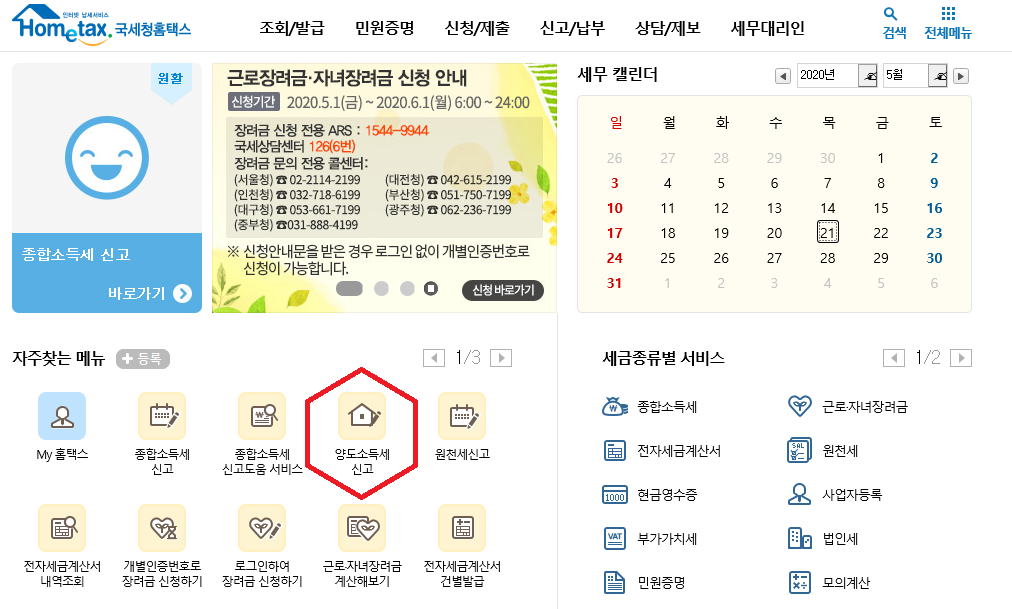
[양도소득세신고] 를 클릭하시면 바로 창이 뜨...아아.. 공인인증서 로그인해야 합니다.
LOADING...
공인인증서 몇달안에 폐기된다고 안건이 통과됐다는데.. 해당 관련주 아시죠...?
모든 통신사와 같이 협업해서 만든 PASS 앱의 '아톤' , 지문,얼굴인식 등의 '한국전자ㅇㅈ , 라오ㄴ..
아 ? 로딩 끝났네요 ㅎㅎ
( 로딩시간을 좀 덜 지루하게 만들어볼려고 막간을 이용해봤습니다 :] 더 궁금하신건 댓글로.. ㅎ)

요런창이 뜨면 [확정신고 작성] 버튼 클릭!
✡확정신고는 5월에만 가능하다네요... ㄷㄷ ] 저도 이제 알게되서 하고 있는중인데 큰일날 뻔(?) 했네요;;;

이제 기본정보를 채울 차례인데요
양도자산종류를 국외 , 국외주식으로 변경하고 [조회] 버튼을 누르면 위처럼 신고인(= 내 정보)을 채워둘 공간이 나옵니다. 개인의 정보를 각 항목에 맞게 채워주신후 맨 아래에 파란 버튼 [저장 후 다음이동] 을 클릭 하시면 되겠습니당.
양수인을 채워야 하는데요 내 해외주식을 팔았는데 누구한테 팔았는지는 알수 없죠? ㅎㅎ
그래서 양수인에서는 그냥 빈칸으로 두고 [저장후 다음 이동] 을 해주시면 됩니당
자 이제 주식 양도 소득금액명세서... 인데..


.....
아니 뭐 이렇게 쓸께 많아!!!
이걸 하나하나 다 쓰라고??
여기가 사실 포기포인트 이긴 합니다.......만
그래도 포기하지 마세요!!ㅎ
다행히 화면을 아래로 스크롤 해보면
엑셀 업로드하는 방식을 지원해주고 있는걸 알 수 있습니다.
1.일단 업로드 양식을 다운로드 받아서.....

2. 이제 매도했었던 종목들을 '양도소득세 계산서' 문서를 보고
입력해줄 시간입니다.. (많이 매도하면.. 그만큼 고통입니다 ㅠ_ㅠㅋㅋㅋ)
그런데 뭘 어떻게 어디다가 써야 할지 모르겠죠?
그래서 적어야 할 것들에 노란색 셀로 표기를 해둔채로
그 엑셀 양식파일을 여기 올려둘께요.
ex) 커멘드센터는 예시로 적어둔거니까
삭제하시고 자신의 데이터로 채워주세요 ㅎ
단순 색깔 표기만 해뒀으니 이걸로 사용해도 될꺼에요.
여기서 Tip. [1탄 링크 ] HTS에서 PDF 파일로 뽑기 외에,
엑셀로도 추가로 뽑아 놓으면 붙여넣기가 쉽고 편하다!

이렇게 제가 위에 했던것처럼 이렇게 자신의 '양도소득세 계산서'를 참고해서
1. 업로드 양식 다운로드
2. 양식에 맞춰 엑셀 입력
3. 엑셀 업로드
하면 한고비 넘은겁니다.

업로드가 완료되면 위의 그림처럼 짠~ 하고 나옵니당~ 잘 나오나요? ㅎㅎ
잘하셨어요. 이제 거의 다 왔답니다~ 쫌만 더 화이팅!! ^^
[저장 후 다음이동] 버튼클릭! 하면 수록하겠냐고 팝업이 나오는데
엑셀대로 자동으로 입력하겠다는 말이니까 '네' 라고 누르시면 됩니당
미국주식이 답이다 2021:생초보도 돈 버는 글로벌 투자 원포인트 레슨
COUPANG
www.coupang.com
여기 중요해요!!!
250만원 적기! 기본세액 250만원!

잘 적어주셨다면 아래그림처럼
17. 납부할세엑 부분에 납부해야할 세액이 계산되어 나옵니당~
저는 다행히(?).. 추가로 낼 세금은 없네요 ㅎ
(이걸 낼 세금이 없으니 웃어야 하나
그만큼 수익을 못냈으니 울어야 하나..)

[등록하기] 버튼클릭!
[저장 후 다음이동] 버튼클릭!

양도소득 금액과 기본공제 금액 체크 하신후~
[신고서 제출] 버튼 클릭!! 이제 신고서 제출 끝!
3. 준비물 업로드.
[1탄 링크 ] 에서 받아놨던 PDF 파일을 업로드 해줄 차례입니다.

첫 화면으로 돌아와서 증빙서류 제출 클릭!

주민번호 입력후 조회하기!

[제출내역보기]로 버튼이 바뀌어있는데
원래 저부분에 [첨부하기]라고 버튼이 되어있습니다.
전 이미 해버려서 이전 샷을 못찍었네요 ㅠㅠ .
암튼 요렇게 [제출내역보기] 로 변경되면 완료 된겁니다!!
이제 이렇게 양도소득세 신고는 끝이에요! 정말이에요 !!
수고 많으셨습니다아아~~ ^ ㅡ ^)
저도 올해 처음 해본거라 내용상 오류 or 실수가 있을 수 있습니다~
뭔가 도중에 이해가 안되거나 틀린부분에 대해 댓글 달아주시면
추후에 검색 및 수정 반영 해보겠습니다.
개인마다 또 다를 수 있으니 보다 정확한 정보는
관할 세무서에 문의하시는게 빠를수도 ^^
저도 , 여러분도 우리모두 올해는 수익 대박 내서
내년 신고때는 대행서비스 사용하는 날이 되길 바래봅니다....ㅋㅋㅋ
ㅠ 0ㅠ)/ 화이티잉!! ㅋㅋㅋ
'여기 돈 버는 이슈 있슈' 카테고리의 다른 글
| 파인텍이 디스플레이 부품회사야? 마스크 회사야? (0) | 2020.06.04 |
|---|---|
| 알테오젠 루머를 견디는자 왕관을? 하이리스크 하이리턴 (2) | 2020.06.03 |
| 네이버 vs 카카오 뭘사야 되나?? (0) | 2020.05.21 |
| 정권별 시가총액 30위 변화 표 - ft.주식과 사랑에 빠지지 마라 (0) | 2020.05.12 |
| 서울시민이 경기도민보다 정부재난지원금을 더 받을수도 있다? (0) | 2020.05.11 |



